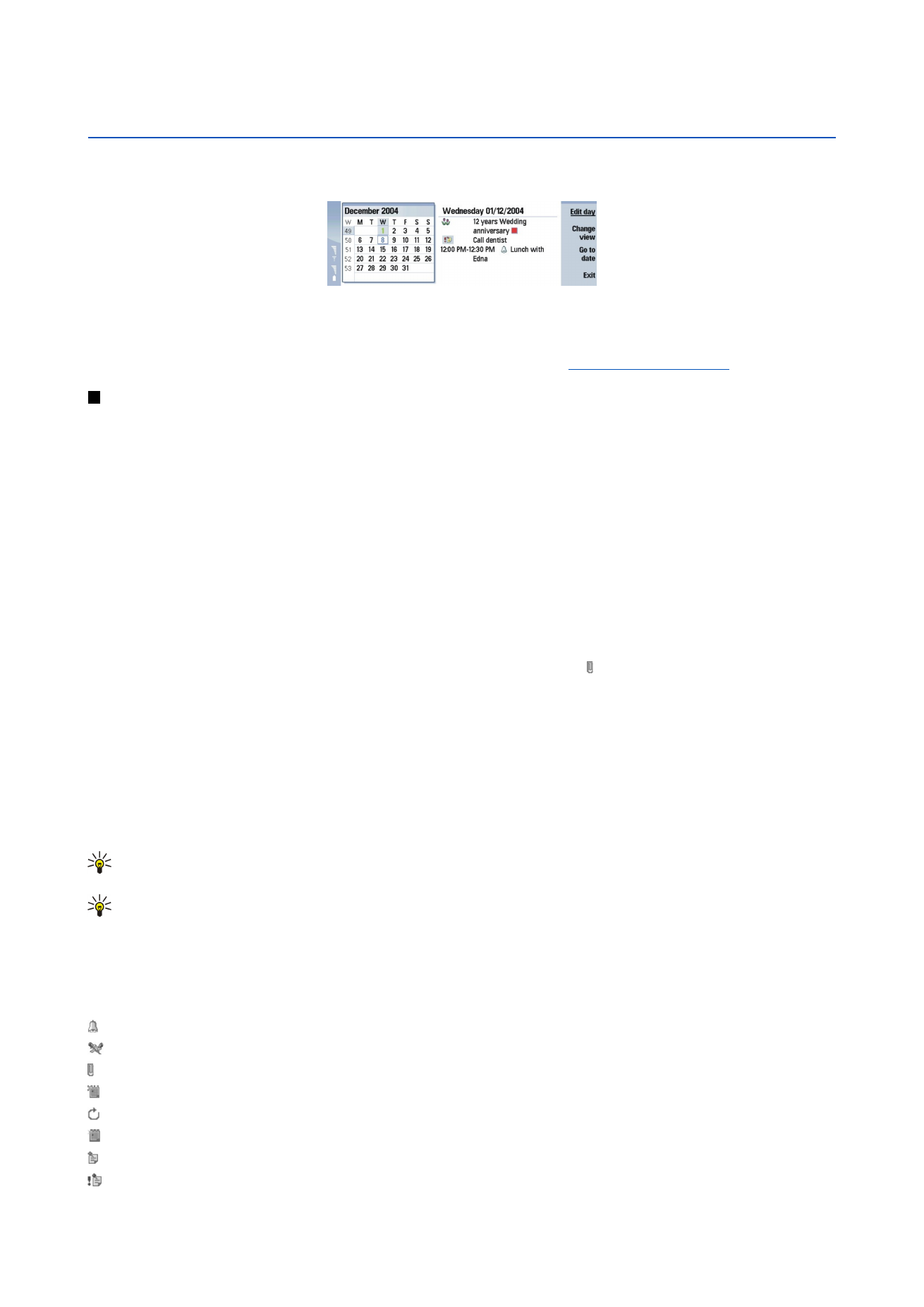
Stvaranje kalendarskih zapisa
Četiri su vrste kalendarskih zapisa:
• Zapisi o sastanku su zapisi s određenim datumom i vremenom.
• Zapisi o podsjetnicima se odnose na cijeli dan, a ne na određeno razdoblje dana. Zapisi o podsjetnicima se ne pojavljuju u
tjednom prikazu rasporeda.
• Zapisi o obljetnicama služe kao podsjetnici na rođendane ili posebne datume. Ponavljaju se svake godine.
• Bilješke o obvezama vas podsjećaju na stvari koje morate učiniti. Njih možete razvrstati po prioritetu i staviti ih u popise
bilježaka.
Da biste stvorili kalendarski zapis, odaberite datum, pritisnite Menu i zatim odaberite
File
>
New entry
. Odaberite vrstu zapisa
koji stvarate. Imajte na umu da dostupne postavke za zapise o sastanku, podsjetniku, obljetnici te bilješke o obvezi variraju.
Definirajte postavke na sljedećim stranicama:
• Stranica
Details
— Možete unijeti opis i navesti datum za taj zapis. Da biste odredili određeno vrijeme početka i završetka,
odaberite
Yes
u polju
Timed
.
• Stranica
Notes
— Za kalendarski zapis možete unijeti dodatne informacije. Ikona pridružena je zapisu.
• Stranica
Alarm
— Možete namjestiti alarm za zapis. Odaberite polje
Set alarm
i zatim
Yes
. Unesite vrijeme alarma te broj dana
prije zapisa kada želite da se alarm uključi. Ako imate zapis o sastanku kojemu je pridruženo određeno vrijeme, u polje
Time
before
unesite koliko će se vremena prije sastanka alarm uključiti. Imajte na umu da alarm za bilješku o obvezi možete
postaviti samo ako ste na stranici
Details
definirali datum dospijeća.
• Stranica
Repeat
— Možete navesti želite li da se zapis ponavlja i kada. Definirajte vrstu ponavljanja, učestalost te mogući
datum završetka.
• Stranica
Status
— Možete definirati boju i simbol za unos te status, kao i navesti želite li zapis sinkronizirati. Ako niste sigurni
za status zapisa, označite ga kao
Tentative
. Možete precrtati zapis koji je gotov. Precrtavanjem zapis ne brišete iz kalendara.
Ako odaberete
Private
u polju
Synchronisation
pojedinosti o unosu neće biti prikazane drugima prilikom spajanja na mrežu
i sinkroniziranja kalendara.
Savjet: Drugi način stvaranja kalendarskog zapisa je da počnete tipkati unos kad otvorite izbornik
Calendar
. Kad počnete
unositi znakove, otvorit će se zadani dijaloški okvir za unos.
Savjet: Uvjerite se da ste u programu
Clock
odabrali ispravan grad jer se dogovoreni kalendarski zapisi mogu promijeniti
s promijenom trenutačnog grada i njegove vremenske zone.
Da biste otvorili i izmijenili zapis, odaberite taj zapis i pritisnite
Edit
. Izmijenite pojedinosti na raznim stranicama.